در این آموزش، نحوه نصب python3 را در MacOS نشان خواهم داد.
MacOS با پایتون 2 از پیش نصب شده ارائه می شود، اما می خواهید پایتون 3 را نصب کنید تا با به روزترین نسخه پایتون کار کنید.
در این پست به 3 روش اصلی نصب پایتون در MacOS خواهیم پرداخت
- پایتون را با XCode نصب کنید
- پایتون را با نصب کننده بسته نصب کنید
- پایتون را با Homebrew نصب کنید
اگر به دنبال نصب پایتون در ویندوز هستید، این را بررسی کنید.
همچنین میتوانید پایتون را در Google Colab اجرا کنید و این نیازی به نصب ندارد.
بررسی کنید که آیا پایتون نصب شده است یا خیر
ترمینال را باز کنید
$ python --version
$ python3 --version
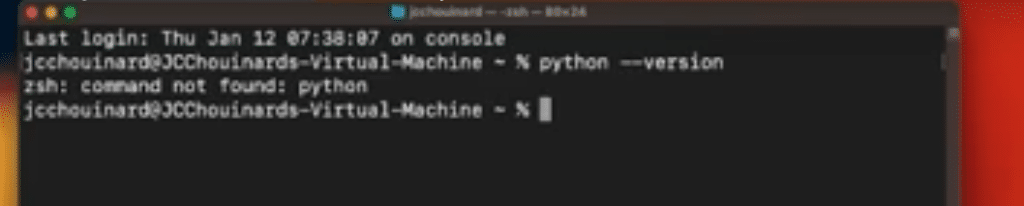
1. Python را با Command Line Developer Tool نصب کنید
وقتی وارد «python --version“، پیامی دریافت می کنید که می گوید:
no developer tools wer found at '/Applications/Xcode.app', requesting install. Choose option in the dialog to download the command line developer tools.
و یک اعلان مانند زیر که به شما می گوید Xcode را نصب کنید.
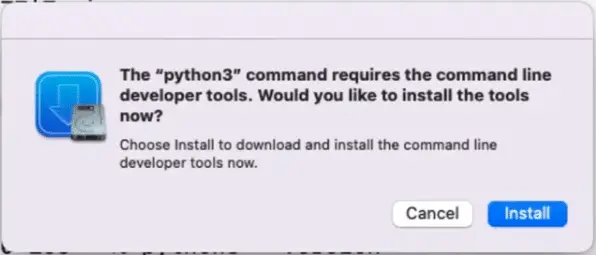
Xcode همچنین پایتون 3 را بر روی MacOS شما نصب می کند، اما چند نرم افزار دیگر را نیز در این فرآیند نصب می کند (که ممکن است نخواهید).
اگر پاپ آپ را دریافت نکردید
با دستور زیر Xcode را در ترمینال نصب کنید:
2. Python را با Package Installer نصب کنید
بهترین مکان برای نصب پایتون از وب سایت رسمی است.
به Python.org بروید و روی دکمه دانلود کلیک کنید تا آخرین نسخه برای MacOS را دانلود کنید.
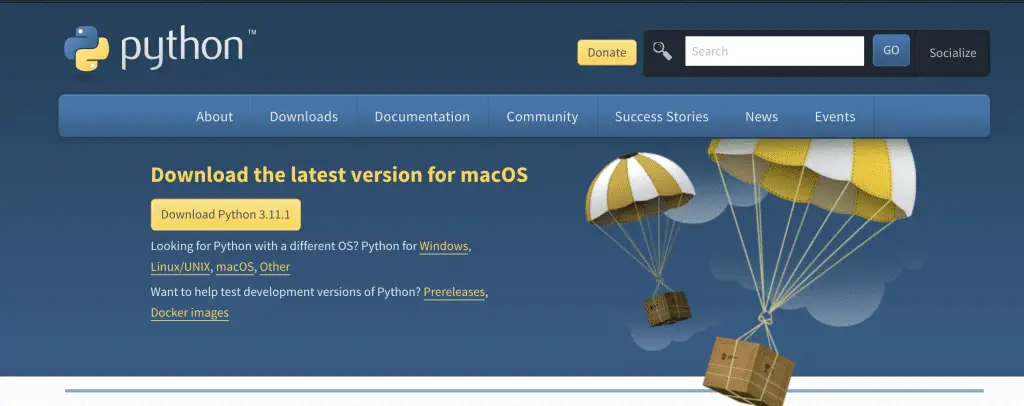
به پوشه دانلود خود بروید و روی آن دوبار کلیک کنید python-<version>-macosx.pkg فایل برای شروع نصب کننده پایتون.
از طریق هر یک از دستورات بروید.
محل نصب پیش فرض را نگه دارید.
نصب کننده را ببندید و به سطل زباله منتقل کنید.
3. پایتون را با Homebrew نصب کنید
Homebrew یک نصب کننده بسته است.
ابتدا Homebrew را نصب کنید.
$ /bin/bash -c "$(curl -fsSL https://raw.githubusercontent.com/Homebrew/install/master/install.sh)"
سپس، brew to Path را نصب کنید:
$ export PATH="/usr/local/opt/python/libexec/bin:$PATH"
بعد، پایتون را نصب کنید.
بررسی کنید که آیا پایتون به درستی نصب شده است یا خیر
صرف نظر از تکنیکی که برای نصب پایتون استفاده کردید، برای بررسی نصب بودن پایتون، ترمینال را باز کنید و تایپ کنید:
همچنین، میتوانید به پوشه Applications بروید و ببینید آیا Python 3.X نصب شده است یا خیر.
بررسی کنید که آیا Pip نصب شده است یا خیر
اگر پیپ نصب نشده باشد، می توانید اجرا کنید:
محل نصب پایتون را بررسی کنید
نتیجه
اکنون این آموزش را در مورد نحوه نصب پایتون در MacOS به پایان میبریم. لطفاً حتماً سریهای آموزشی من در مورد SEO Python را بخوانید تا عمیقتر شوید.

استراتژیست سئو در Tripadvisor، Seek سابق (ملبورن، استرالیا). متخصص در سئو فنی. در تلاش برای سئوی برنامهریزی شده برای سازمانهای بزرگ از طریق استفاده از پایتون، R و یادگیری ماشین.